Office 2016安装路径自定义修改
- 格式:doc
- 大小:151.00 KB
- 文档页数:2
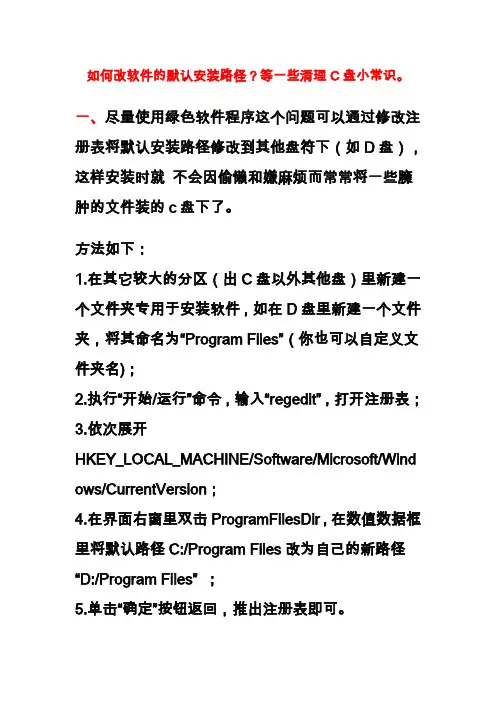
如何改软件的默认安装路径?等一些清理C盘小常识。
一、尽量使用绿色软件程序这个问题可以通过修改注册表将默认安装路径修改到其他盘符下(如D盘),这样安装时就不会因偷懒和嫌麻烦而常常将一些臃肿的文件装的c盘下了。
方法如下:1.在其它较大的分区(出C盘以外其他盘)里新建一个文件夹专用于安装软件,如在D盘里新建一个文件夹,将其命名为“Program Files”(你也可以自定义文件夹名);2.执行“开始/运行”命令,输入“regedit”,打开注册表;3.依次展开HKEY_LOCAL_MACHINE/Software/Microsoft/Wind ows/CurrentVersion;4.在界面右窗里双击ProgramFilesDir,在数值数据框里将默认路径C:/Program Files改为自己的新路径“D:/Program Files” ;5.单击“确定”按钮返回,推出注册表即可。
安装一个软件试试,现在我们的目的达到了!呵呵,实用吧!二、有些人常常将常用的东西放在桌面上,放的多了不仅影响美观,影响到启动的速度,还影响到系统的运行速度,要解决这个问题也好办,只要在分系统盘符下新建个文件夹,将之发送到桌面,以后将常用的东西放到里边即可。
我们还可以给它换个图标,在图标上点击右键,选择“属性”,在出现的对话框中选择“快捷方式”选项卡,然后点击“ 更改图标(c)"按钮,在打开的对话框中选择自己喜欢的图标即可,这样桌面不仅美观,而且为c盘节省不少空间,如果常用到“我的文档”也可将它移到别的盘符下,点击右键,选择“属性”------“移动”然后选另一个盘符即可,我们也可直接在“目标文件夹”后面的框中直接输入要移动到的盘符下(如D:\),然后点击确定返回即可。
三、有些电脑常识的人都知道经常上网c盘里会有很多缓存文件,这是系统自动记录的用户的一些设置,时长时间不整理会占用很大空间。
这些文件一般在C:\Documents and Settings\用户名\LocalSettings\Temporary Internet Files或者C:\Documents and Settings\用户名\LocalSettings\Temp文件下(一般Local Settings文件夹是隐藏的,可以点击“工具”--“文件夹选项”---“查看”选项卡然后选择“显示所有文件和文件夹”单选框,点击确定返回即可),我们可以直接将里边的文件删除,以减轻c盘的负担。
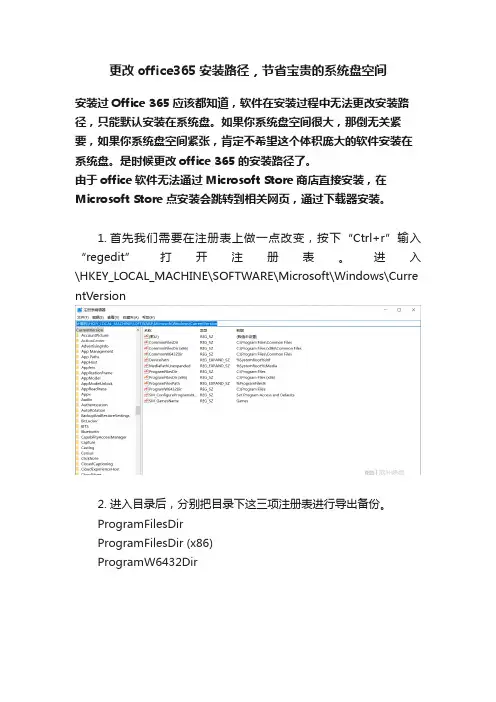
更改office365安装路径,节省宝贵的系统盘空间安装过Office 365应该都知道,软件在安装过程中无法更改安装路径,只能默认安装在系统盘。
如果你系统盘空间很大,那倒无关紧要,如果你系统盘空间紧张,肯定不希望这个体积庞大的软件安装在系统盘。
是时候更改office 365的安装路径了。
由于office软件无法通过Microsoft Store商店直接安装,在Microsoft Store点安装会跳转到相关网页,通过下载器安装。
1.首先我们需要在注册表上做一点改变,按下“Ctrl+r”输入“regedit”打开注册表。
进入\HKEY_LOCAL_MACHINE\SOFTWARE\Microsoft\Windows\Curre ntVersion2.进入目录后,分别把目录下这三项注册表进行导出备份。
ProgramFilesDirProgramFilesDir (x86)ProgramW6432Dir3.然后把上面这三项注册表的值改为office的安装路径,例如我这里的安装路径为“D:\Microsoft Office”就把这三项注册表的值改为这个路径。
4.打开Microsoft Store搜索“word”,在搜索结果中点进任意"word、powerpoint、excel"详情页,点“安装”。
5.这时候会跳转到网页中,如果没登录账号按提示登录账号即可,如果账号订阅了office软件会下载一个安装器,点“运行”即可,软件会自动下载office软件安装包并安装,整个过程所需时间根据网络情况有所不同,耐心等待自动安装完成即可。
6.安装完成后打开刚刚我们自定义的安装目录会发现,软件已经安装在我们指定的目录中。
已经达到了我们的目的了。
7.还原注册表,把我们刚刚导出的3个注册表双击重新导入注册表中即可。
8.进入开始菜单中找到word打开图标所在位置,分别更改word、Excel、Powerpoint“目标和起始位置”。

Office2016 自定义安装与激活过程【1】自定义安装路径安装前,按Windows + R 键打开“运行”,输入regedit 进入注册表编辑器,然后定位到如下位置:HKEY_LOCAL_MACHINE \ SOFTWARE \ Microsoft \ Windows \ CurrentVersion 找到“ProgramFilesDir”项,先保存默认键值(一般是:C:\Program Files),然后修改为你希望的安装路径。
【2】自定义Office2016 组件首先双击“OfficeDeploymentTool.exe”,出现如下图对话框,勾选左下角“Click here to accept Microsoft Software License Terms”,点击“Continue”,进入下一步工具“OfficeDeploymentTool.exe ” 会解压出两个重要的文件(setup.exe 和configuration.xml),如下图所示,选择解压的目录,这里选择解压在桌面采用虚拟光驱“daemon lite”加载office2106.iso 镜像,并记住镜像所在盘符然后用notepad++或者记事本打开之前解压得到的configuration.xml 文件,将其中的内容修改为下图所示的样子:OfficeClientEdition 表示架构,如果你想安装32 位则改为32, 想安装64 位则改为64;SourcePath 表示Office2016 ISO 镜像加载的位置,主要是盘符号;Language 表示语言,zh-CN 表示中文,如果你安装的是英文,则为en-us;ExcludeApp 表示不被安装的组件,你可以看到这里面不包括Word、PowerPoint 和Excel,我们的目的就是只安装这三个组件。
你可以根据自己的需要删除或增加ExcludeApp。
修改好后保存。
你可以直接从下面复制代码:<Configuration><Add SourcePath="H:\" OfficeClientEdition="32" ><Product ID="ProPlusRetail"><Language ID="zh-CN" /><ExcludeApp ID="Access" /><ExcludeApp ID="Groove" /><ExcludeApp ID="InfoPath" /><ExcludeApp ID="Lync" /><ExcludeApp ID="OneNote" /><ExcludeApp ID="Outlook" /><ExcludeApp ID="Publisher" /><ExcludeApp ID="SharePointDesigner" /></Product></Add></Configuration>接下来,按“windows + X”,选择“命令提示符(管理员)”,在CMD 窗口中输入以下两行命令:1、cd /d C:\Users\H·Kor\Desktop,由于之前将setup.exe 和configuration.xml 两个文件解压在桌面,该句话用来将CMD 当前路径更改为桌面2、setup.exe /configure configuration.xml,安装命令安装完成后,将更改的注册表键值再改回原来的路径,然后将“ C: \ProgramData\Microsoft \Windows \「开始」菜单”中的office2016 程序快捷图标属性的起始路径更改为你的安装路径(这一步很重要!)。
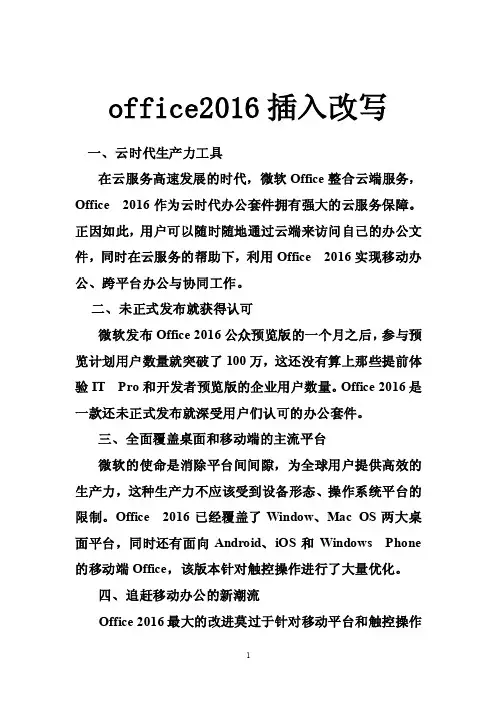
office2016插入改写一、云时代生产力工具在云服务高速发展的时代,微软Office整合云端服务,Office 2016作为云时代办公套件拥有强大的云服务保障。
正因如此,用户可以随时随地通过云端来访问自己的办公文件,同时在云服务的帮助下,利用Office 2016实现移动办公、跨平台办公与协同工作。
二、未正式发布就获得认可微软发布Office 2016公众预览版的一个月之后,参与预览计划用户数量就突破了100万,这还没有算上那些提前体验IT Pro和开发者预览版的企业用户数量。
Office 2016是一款还未正式发布就深受用户们认可的办公套件。
三、全面覆盖桌面和移动端的主流平台微软的使命是消除平台间间隙,为全球用户提供高效的生产力,这种生产力不应该受到设备形态、操作系统平台的限制。
Office 2016已经覆盖了Window、Mac OS两大桌面平台,同时还有面向Android、iOS和Windows Phone 的移动端Office,该版本针对触控操作进行了大量优化。
四、追赶移动办公的新潮流Office 2016最大的改进莫过于针对移动平台和触控操作的优化,让用户可以追赶移动办公的新潮流。
在云服务的强力支撑下,Office 2016时时刻刻为用户提供生产力输出,让用户的工作任务不间断。
用户可以将PC或者Mac上的工作任务切换到平板、手机上,随时随地能继续完成自己的工作任务。
五、覆盖庞大目标群Office 2016并不是单独针对普通用户或者企业用户的办公套件,而是同时覆盖了多个目标用户群。
无论是普通用户还是企业用户,都可以使用Office 2016在家里、在办公室等应用场景下,高效地完成自己的学习、生活和工作任务。
六、全方位的生产力解决方案Office 2016就是一个全方位的生产力解决方案。
普通用户囊括家庭用户和学生用户,他们对于Word、Excel、PowerPoint、OneNote、Outlook的依赖性比较强,所以相关版本主要提供这五个常规组件。
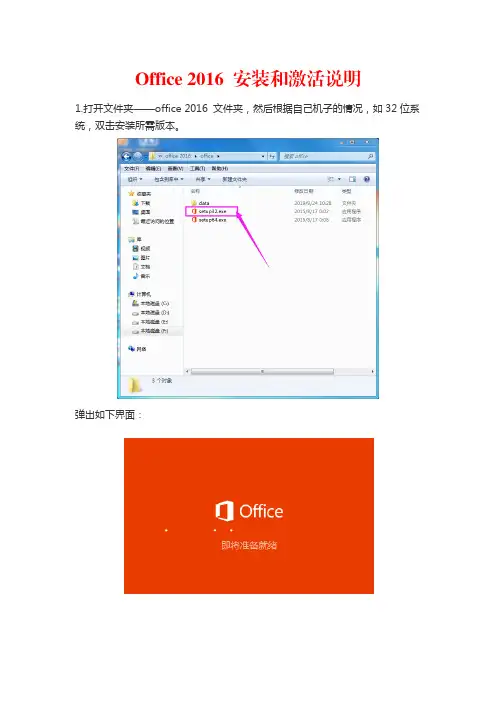
1.打开文件夹——office 2016 文件夹,然后根据自己机子的情况,如32位系统,双击安装所需版本。
弹出如下界面:
特别说明:此office 2016版本无法自定义安装路径,顺其自然安装。
安装过程较漫长,请耐心等待。
2.安装完成后,弹出如下窗口,不管他,关闭就是。
3.关闭窗口后,进行office 2016激活:
首先,点击office 2016激活工具,解压完是这样的一系列文件(有11个文件,很多时候解压后,360会把它当病毒处理,这时候就需要你从隔离区将AutoPico.exe还原)。
以右键单击Auto (Run as Admin).cmd,以管理员身份
运行(会有个女声说一串英语,是那种电音的感觉,原谅我英语不好,听不懂。
):弹出如下窗口,请等待,运行后会自动关闭
4.再以管理员身份运行AutoPico.exe,此时会听到一串电音女声(应该和前面的声音发出的指令是一样的),此时已经在激活了,整个过程约半分钟。
5.打开任意office2016,如word;
最后,点击左上角:文件,点击账户,看到右边出现激活的产品即为激活成功,如图。
表示激活的产品信息。
(如果没有激活成功,就重复激活工具的步骤,观察直到激活成功为止。
)。
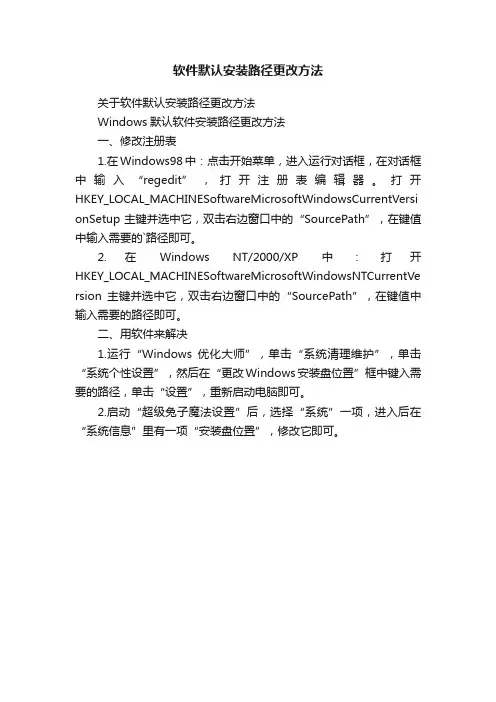
软件默认安装路径更改方法
关于软件默认安装路径更改方法
Windows默认软件安装路径更改方法
一、修改注册表
1.在Windows98中:点击开始菜单,进入运行对话框,在对话框中输入“regedit”,打开注册表编辑器。
打开HKEY_LOCAL_MACHINESoftwareMicrosoftWindowsCurrentVersi onSetup主键并选中它,双击右边窗口中的“SourcePath”,在键值中输入需要的`路径即可。
2.在Windows NT/2000/XP中:打开HKEY_LOCAL_MACHINESoftwareMicrosoftWindowsNTCurrentVe rsion主键并选中它,双击右边窗口中的“SourcePath”,在键值中输入需要的路径即可。
二、用软件来解决
1.运行“Windows优化大师”,单击“系统清理维护”,单击“系统个性设置”,然后在“更改Windows安装盘位置”框中键入需要的路径,单击“设置”,重新启动电脑即可。
2.启动“超级兔子魔法设置”后,选择“系统”一项,进入后在“系统信息”里有一项“安装盘位置”,修改它即可。
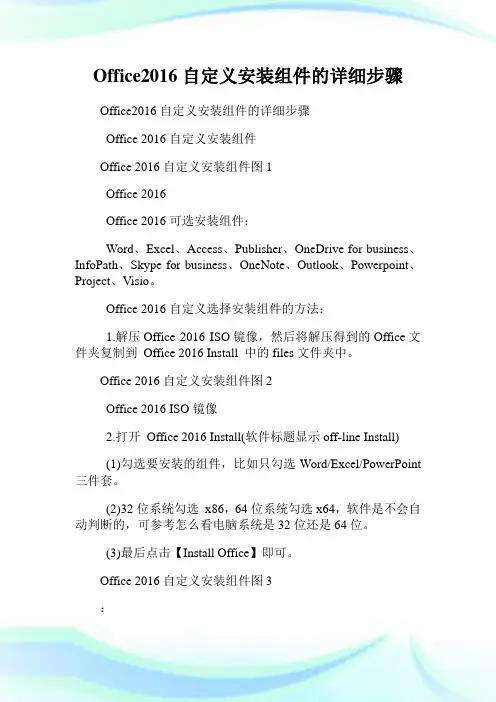
Office2016自定义安装组件的详细步骤Office2016自定义安装组件的详细步骤Office 2016自定义安装组件Office 2016自定义安装组件图1Office 2016Office 2016可选安装组件:Word、Excel、Access、Publisher、OneDrive for business、InfoPath、Skype for business、OneNote、Outlook、Powerpoint、Project、Visio。
Office 2016自定义选择安装组件的方法:1.解压Office 2016 ISO镜像,然后将解压得到的Office文件夹复制到Office 2016 Install 中的files文件夹中。
Office 2016自定义安装组件图2Office 2016 ISO镜像2.打开Office 2016 Install(软件标题显示off-line Install)(1)勾选要安装的组件,比如只勾选Word/Excel/PowerPoint 三件套。
(2)32位系统勾选x86,64位系统勾选x64,软件是不会自动判断的,可参考怎么看电脑系统是32位还是64位。
(3)最后点击【Install Office】即可。
Office 2016自定义安装组件图3:1.word2016怎么直接编辑PDF格式文档?2.word2016怎么设置页面纸张3.word2016中怎样制作框图4.Windows10激活Office2016的方法5.word2016怎么设置图片透明度6.Word2016如何插入屏幕截图7.win8.1系统运行不了office2016怎么办。
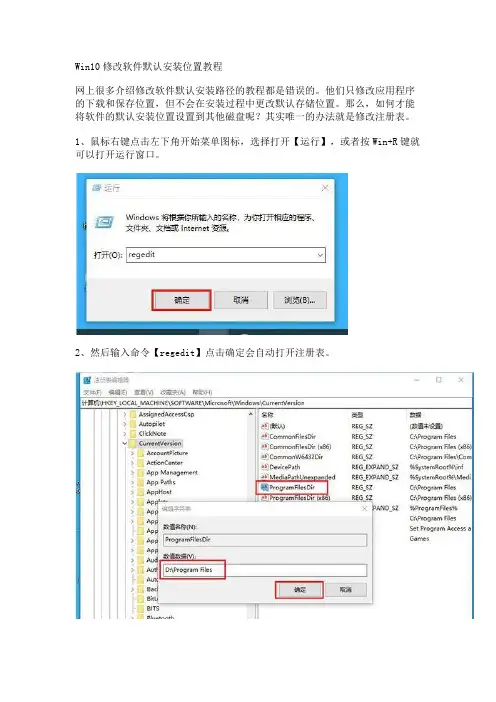
Win10修改软件默认安装位置教程
网上很多介绍修改软件默认安装路径的教程都是错误的。
他们只修改应用程序的下载和保存位置,但不会在安装过程中更改默认存储位置。
那么,如何才能将软件的默认安装位置设置到其他磁盘呢?其实唯一的办法就是修改注册表。
1、鼠标右键点击左下角开始菜单图标,选择打开【运行】,或者按Win+R键就可以打开运行窗口。
2、然后输入命令【regedit】点击确定会自动打开注册表。
3、打开注册表之后,我们打开此路径
HKEY_LOCAL_MACHINE\SOFTWARE\Microsoft\Windows\CurrentVersion
在右边我们双击打开 ProgramFilesDir 如上图设置,把磁盘路径改成你想安装软件的盘符即可,上图是更改到了D盘,然后我们点击确定。
4、完成上面的设置之后,我们再打开 ProgramFilesDir (x86)这个项目,打开之后也是把路径改成你想要的盘的路径,要和上一个更改的路径相同哦~
5、这两项都更改完了之后,我们再点击安装软件试一下,就会发现,软件安装路径这一栏已经被改成了你选择的盘符路径啦~。
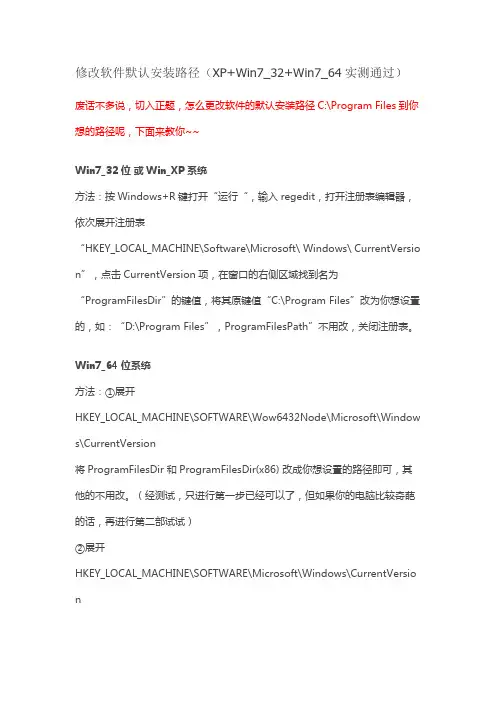
修改软件默认安装路径(XP+Win7_32+Win7_64实测通过)废话不多说,切入正题,怎么更改软件的默认安装路径C:\Program Files到你想的路径呢,下面来教你~~Win7_32位或Win_XP系统方法:按Windows+R键打开“运行“,输入regedit,打开注册表编辑器,依次展开注册表“HKEY_LOCAL_MACHINE\Software\Microsoft\ Windows\ CurrentVersio n”,点击CurrentVersion项,在窗口的右侧区域找到名为“ProgramFilesDir”的键值,将其原键值“C:\Program Files”改为你想设置的,如:“D:\Program Files”,ProgramFilesPath”不用改,关闭注册表。
Win7_64位系统方法:①展开HKEY_LOCAL_MACHINE\SOFTWARE\Wow6432Node\Microsoft\Window s\CurrentVersion将ProgramFilesDir 和ProgramFilesDir(x86) 改成你想设置的路径即可,其他的不用改。
(经测试,只进行第一步已经可以了,但如果你的电脑比较奇葩的话,再进行第二部试试)②展开HKEY_LOCAL_MACHINE\SOFTWARE\Microsoft\Windows\CurrentVersio n将ProgramFilesDir 和ProgramFilesDir(x86) 改成你想设置的路径即可,其他的不用改。
注:以上是经本人总结网上所有的方法,加上自己的经验,并且亲自多次在Win7_32位系统,XP系统和Win7_64位系统上测试并通过后写出来的,希望对你有帮助。
附:把 Program Files 目录移动到非系统盘的方法①复制 Program Files 目录,但不能直接用资源管理器复制,我们需要保留此目录的所有权限设置,假设要从 C 盘移动到 D 盘:xcopy "C:\Program Files" "D:\Program Files\" /E /H /K /X /Y②修改注册表:[HKEY_LOCAL_MACHINE\SOFTWARE\Microsoft\Windows\CurrentVersio n]"ProgramFilesDir"="D:\Program Files" "CommonFilesDir"="D:\Program Files\Common Files"③重启,注意不是注销,因为 Program Files 里有很多文件是被系统服务使用的,注销并不能重启服务。
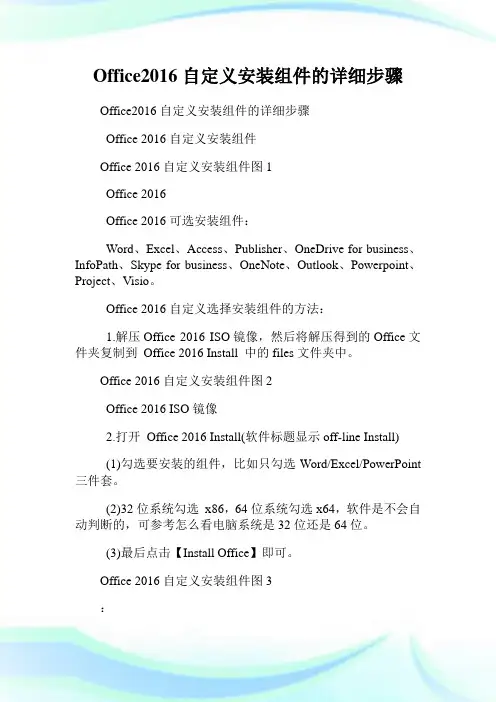
Office2016自定义安装组件的详细步骤Office2016自定义安装组件的详细步骤Office 2016自定义安装组件Office 2016自定义安装组件图1Office 2016Office 2016可选安装组件:Word、Excel、Access、Publisher、OneDrive for business、InfoPath、Skype for business、OneNote、Outlook、Powerpoint、Project、Visio。
Office 2016自定义选择安装组件的方法:1.解压Office 2016 ISO镜像,然后将解压得到的Office文件夹复制到Office 2016 Install 中的files文件夹中。
Office 2016自定义安装组件图2Office 2016 ISO镜像2.打开Office 2016 Install(软件标题显示off-line Install)(1)勾选要安装的组件,比如只勾选Word/Excel/PowerPoint 三件套。
(2)32位系统勾选x86,64位系统勾选x64,软件是不会自动判断的,可参考怎么看电脑系统是32位还是64位。
(3)最后点击【Install Office】即可。
Office 2016自定义安装组件图3:1.word2016怎么直接编辑PDF格式文档?2.word2016怎么设置页面纸张3.word2016中怎样制作框图4.Windows10激活Office2016的方法5.word2016怎么设置图片透明度6.Word2016如何插入屏幕截图7.win8.1系统运行不了office2016怎么办ofo共享单车的使用步骤介绍ofo共享单车需要准备的材料一部智能手机下载好的ofo共享单车appofo共享单车(微信号)ofo共享单车使用步骤ofo共享单车使用步骤获取解锁码/点击[马上用车],输入车牌号即可获得解锁码拨轮锁开锁/从左往右拨动密码盘,使密码对准锁身黄色标准线,按下圆形按钮,成功开锁键盘锁开锁/输入密码,按下密码盘下方的按钮,即可成功开锁如何停放/结束使用后,锁车、复位密码,将车停放至道路两旁安全区域,方便他人取用ofo共享单车怎么收费小黄车收费很便宜,一分钟只需一分钱,一公里只需四分钱,每天二元封顶。
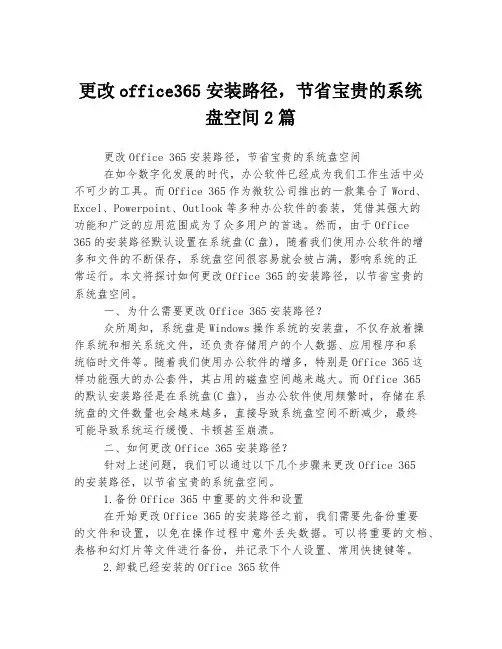
更改office365安装路径,节省宝贵的系统盘空间2篇更改Office 365安装路径,节省宝贵的系统盘空间在如今数字化发展的时代,办公软件已经成为我们工作生活中必不可少的工具。
而Office 365作为微软公司推出的一款集合了Word、Excel、Powerpoint、Outlook等多种办公软件的套装,凭借其强大的功能和广泛的应用范围成为了众多用户的首选。
然而,由于Office365的安装路径默认设置在系统盘(C盘),随着我们使用办公软件的增多和文件的不断保存,系统盘空间很容易就会被占满,影响系统的正常运行。
本文将探讨如何更改Office 365的安装路径,以节省宝贵的系统盘空间。
一、为什么需要更改Office 365安装路径?众所周知,系统盘是Windows操作系统的安装盘,不仅存放着操作系统和相关系统文件,还负责存储用户的个人数据、应用程序和系统临时文件等。
随着我们使用办公软件的增多,特别是Office 365这样功能强大的办公套件,其占用的磁盘空间越来越大。
而Office 365的默认安装路径是在系统盘(C盘),当办公软件使用频繁时,存储在系统盘的文件数量也会越来越多,直接导致系统盘空间不断减少,最终可能导致系统运行缓慢、卡顿甚至崩溃。
二、如何更改Office 365安装路径?针对上述问题,我们可以通过以下几个步骤来更改Office 365的安装路径,以节省宝贵的系统盘空间。
1.备份Office 365中重要的文件和设置在开始更改Office 365的安装路径之前,我们需要先备份重要的文件和设置,以免在操作过程中意外丢失数据。
可以将重要的文档、表格和幻灯片等文件进行备份,并记录下个人设置、常用快捷键等。
2.卸载已经安装的Office 365软件在更改安装路径之前,需要先卸载已经安装在系统盘的Office 365软件。
在Windows系统中,我们可以通过控制面板的“程序和功能”选项卸载软件。
office2016怎么自定义安装推荐文章电脑shift键失灵了该怎么解决?热度:IE报错已停止工作,该怎么解决呢?热度:Mac电脑能安装扫描仪吗怎么扫描文件热度:怎么给电脑安装摄像头热度:浏览器下载文件路径怎么自定义修改热度:很多喜欢office的用户都十分期待office 2016,office 2016公布的功能也非常强大,兼容性极强。
那么你知道office2016怎么自定义安装吗?下面是店铺整理的一些关于office2016自定义安装的相关资料,供你参考。
office2016自定义安装的方法:当我们下载完成Office 2016软件安装部署软件之后,将该软件放到桌面上,然后双击运行该程序,在弹出主页面中,点击同意相关协议并点击“继续”按钮。
接下来,软件会弹出安装路径,这里推荐大家选择桌面,然后点击确定按钮。
在选择桌面为安装路径之后,桌面上会生成三个安装配置文件,然后我们需要修改这些文件,具体步骤如下。
接下来,我们需要将下载好的Office 2016光盘映像文件加载好,在Win8及以上版本的操作系统中可以直接双击加载该文件,无需额外的虚拟光驱软件,如果是Win7系统的话,需要使用虚拟光驱软件进行加载才可以。
在虚拟光区中加载好Office 2016光盘映像文件以后,记住虚拟光驱的驱动器根目录,因为目录路径在后面修改配置文件时,是需要使用的。
接下来,打开桌面中的configuration.xml文件,然后对着该文件击右键,在弹出的菜单中,点击选择“使用记事本程序”打开该文件。
接下来,我们需要修改该文件中的配置代码,这里提供源代码供大家参考使用,仅限制参考。
(因为部分内容需要修改)修改完毕之后,记得保存该文件哦。
在使用这些代码时要特别注意<Add SourcePath="G:\" OfficeClientEdition="64" >需要修改其为office 2016光盘安装映像文件所在的驱动器根目录,<ExcludeApp ID="Access" />代码代表的是在安装时,将不安装Access组件,同样的道理,剩下的代码都是不安装的组件,如果需要安装这些组件,可以选择删除部分代码即可。
附件3:WPS Office 2016安装与激活
一、WPS安装方法
1.以市直单位的安装包为例,双击exe文件并运行。
2.程序运行后,可以自定义修改安装路径(一般默认安装在系统目录下即可),然后勾上“我已阅读并同意金山办公软件许可协议”,点击“立即安装”;
3.安装成功后,桌面会生成三个图标。
一、验证是否完成激活
打开WPS的配置工具(系统“开始”-所有程序-WPS Office 专业版-WPS Office 工具-配置工具)
在配置工具中的“产品管理中心”,可以发现刚刚输入的序列号,WPS各个组件的使用均无期限限制。
如下图所示:
二、根据个人操作习惯,自由选择操作界面
双击电脑桌面WPS文字图标,在打开的文档右上角,根据个人使用习惯,更改适合自己的操作界面。
更改界面后,关闭后重启WPS即可。
office2016安装教程及更改安装位置Office2016是最新版的Office办公软件,较之前的版本新增了⼀些功能,很多朋友都希望安装新版本的Office软件来体验⼀下,现在⼩编就和⼤家分享Office2016安装及激活的⽅法。
⼀、默认安装到C盘1.下载Office2016安装包,使⽤压缩软件打开ISO⽂件,将全部⽂件解压;或者对于安装了软碟通的朋友们,可以将ISO⽂件加载到驱动器2.双击运⾏解压⽂件⾥的“Setup.exe”⽂件,安装程序会⾃动开始安装,不过是默认安装到C盘,待会⼩编会在下⾯讲解如何安装到其他盘。
3.现在就可以开始激活的步骤了。
点击下载的KMSpico_setup程序,然后⼀直点next,直到完成安装,完成后你的office2016就激活了,开始放⼼使⽤吧!⼆、安装到其他盘1.在运⾏office 2016安装程序之前,我们先要修改注册表中的路径值。
同时按下快捷键Win+R,启动[运⾏]。
2.在[运⾏]程序中输⼊“regedit”,点击确定后打开注册表。
3.打开注册列表后,定位到HKEY_LOCAL_MACHINE>SOFTWARE>Microsoft>Windows>CurrentVersion。
4.在注册表左上⾓点击“⽂件”>“导出”,保存当前注册表相关值⽣成.reg⽂件。
5.接下来我们回到注册表页⾯,在注册表的右侧的ProgramFilesDirProgramFilesDir (x86)ProgramW6432Dir三项地址分别修改成想要安装的路径。
6.修改完成后,我们退出注册表。
然后启动Microsoft Office 2016安装盘的setup.exe,按照提⽰选择,等待安装完成。
7.软件提⽰安装完成,此时已经将office软件安装到相应的位置。
我们点开刚刚保存的reg⽂件,出现图⽚所⽰提⽰时,点击“是(Y)”,这样就将注册表的值恢复到原来的样⼦。
WPS Office2016去广告专业增强版
安装步骤:
1、鼠标右击软件安装程序,选择【以管理员身份运行】。
2、双击打开解压安装包。
3、鼠标右击【WPS Office2016 Pro Plus.exe】安装程序,选择【以管理员身份运行】。
4、点击【自定义设置】。
5、设置安装目录:先在D盘(或任意其它非C盘)新建文件夹“WPS Office2016”,回到安装界面,点击【浏览】找到并选择刚才新建的文件“WPS Office2016”。
6、点击【返回】。
7、勾选已阅读同意协议,点击【立即安装】。
8、软件正在安装中。
9、安装成功。
10、回到桌面,双击打开软件。
11、随意填写【缩写】与【公司】,点击【确定】。
12、WPS Office2016 去广告专业增强版,安装完成。
win10安装office2016安装之前的准备⼯作1、检查C盘的剩余空间。
Office 2016会⾃动安装在c盘,占⽤⼏个G的空间,如果c盘剩余不⾜10个G,要先删除⼀部分⽂件,否则可能因为空间不⾜安装失败。
(⼤概只要2,3个g)2、查看⾃⼰的操作系统是多少位。
Office 2016提供了64位和32位的安装程序,⼀定要确保安装的位数跟操作系统位数⼀致,不然⼀定会安装失败。
3、卸载之前的Office(如果有)。
如果是新装的Windows系统,那么系统不带有任何Office,可以跳过此步的卸载步骤,直接到第⼆步安装Office 2016。
卸载步骤:1、打开控制⾯板—程序—卸载程序,找到 Microsoft Office相关的统统卸载。
2、分别删除 C:\Program Files 和 C:\Program Files (x86)下的带有Microsoft Office 的所有⽂件夹。
(这个先可以不删,如果失败再删,⼀般在控制⾯板中删除就可以删除⼲净)3、重启计算机,⾄此,之前的Office卸载⼯作完成安装:1 将下载的包解压,选择exe⽂件执⾏安装2 下载KMSpico⼯具(office安装包中⾃带的KMSAuto_⼯具不可⽤),运⾏KMSpico_setup.exe,运⾏之前最好先把电脑管家,360等⼯具关掉,不然这个程序很可能被360认为是病毒杀掉,也可以不关,但要⼀直允许它运⾏。
运⾏KMSpico⼯具压缩包中的"卸载服务.bat"打开Office的某个应⽤,这时它会提⽰我们输⼊你的产品密钥,直接关闭这个窗⼝,再点击接受。
随便新建⼀个⽂档或者表格等,点击⽂件–账户,可以看到,此时并没有安装成功信息。
停留在此页⾯,找到KMSpico的安装路径,右击以管理员⾝份运⾏AutoPico.exe.等待声⾳播放完全结束之后,就安装成功了。
Word2016中如何更改文档默认保存格式和保存路径
在默认情况下,Office 2016均使用默认的文档格式和路径来保存文档,用户可以根据需要更改默认的文档保存格式,并将文档默认的保存位置更改为其他的文件夹。
以下是店铺为您带来的关于Word 2016中更改文档默认保存格式和保存路径的方法,希望对您有所帮助。
Word 2016中更改文档默认保存格式和保存路径的方法
步骤1:打开“Word选项”对话框,单击“保存”选项,在“将文件保存为此格式”下拉列表中选择文档保存格式,如图1所示。
图1 设置文档默认保存格式
步骤2:单击“默认文件位置”文本框右侧的“浏览”按钮打开“修改位置”对话框。
在对话框中选择保存文档的文件夹,如图2所示。
单击“确定”按钮关闭对话框,文档的默认保存位置被更改。
图2 指定文档的默认保存位置
技巧点拨
在PowerPoint 2016的“PowerPoint选项”对话框中没有提供“浏览”按钮来打开“修改位置”对话框以实现对默认文档保存位置的更改,可以直接在文本框中输入完整路径来进行设置。
Office 2016安装路径怎么自定义修改
下载安装过Office 2016的网友肯定知道,在安装的过程中Office 2016的安装路径和安装时的组件都是不能够自定义选择的,只能够使用默认的安装路径,我们是不可能将一个办公软件安装在c盘的,那么怎么将这个安装路径自定义一下呢?下面我们一起看看吧。
自定义Office 2016安装路径方法:
1.安装前,按Ctrl+R键打开注册表编辑器,然后定位到如下位置:
HKEY_LOCAL_MACHINESOFTWAREMicrosoftWindowsCurrentVersion 找到如下三项,先导出注册表保存原来的键值,然后修改为你希望的安装路径。
ProgramFilesDir
ProgramFilesDir (x86)
ProgramW6432Dir
2.安装Office 2016,自定义选择组件安装方法可参考Office 2016自定义选择组件安装方法(附工具下载)。
3.安装完成后,导入刚才保存的注册表,或直接修改将更改的注册表键值再改回原来的路径。
4.将C:ProgramDataMicrosoftWindowsStart Menu 中的office2016程序快捷图标属性的起始路径更改为你的安装路径就大功告成了。
温馨提示:该方法在安装完成之后可能会出现问题,据说10月份会发布一个可自定义安装路径和组件的安装程序。
总结:以上就是全部的“Office 2016安装路径怎么自定义修改_自定义Office 2016安装路径方法”内容。